隔離(Isolate)コマンドは、選択された構成部品を除くすべての構成部品を非表示、透明表示、あるいはワイヤフレーム表示に設定することにより、選択された構成部品への集中を可能にするものです。隔離(Isolate)から抜ける前に、新しい表示状態に表示特性を保存することができます。保存しない場合、表示は永久的な変更をせずにオリジナルの状態に戻ります。
- 隔離したい構成部品を選択します。

- をクリックするか、右クリックして隔離 (Isolate) を選択します。
- 隔離ポップアップツールバーで、以下ができます:
- 取り除かれた構成部品の表示(Visibility of Removed Components)を変更するには、以下のいずれかをクリックします:
 |
ワイヤフレーム (Wireframe) |
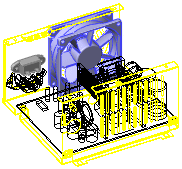 |
 |
透明度(Transparent) |
 |
 |
非表示(Hidden) |
 |
- 新しい表示状態にディスプレイの特性を保存するために、表示状態として保存
 (Save as Display State) をクリックします。
(Save as Display State) をクリックします。
非表示(Hidden)を選択した場合、
フィルター (Filter)

で
非表示/抑制された構成部品をフィルター(Filter Hidden/Suppressed Components)を選択することによりグラフィックス領域と FeatureManager デザイン ツリーを一致させられます。
- 隔離された構成部品での作業が終わったとき、隔離モード終了(Exit Isolate)をクリックします。
モデルが元の表示状態まで戻ります。
隔離 (Isolate) がアクティブであるとき、通常、アセンブリの前後関係で構成部品を編集するとき使われる透明度は使われません。